|
VS2022 使用 .NET 升级助手将.NET Framework程序升级到 .NET 6/.NET7
 使用 .NET 升级助手将.NET Framework程序升级到 .NET 6/.NET7 使用 .NET 升级助手将.NET Framework程序升级到 .NET 6/.NET7 使用 .NET 升级助手将.NET Framework程序升级到 .NET 6/.NET7环境。 一、运行 cmd.exe 使用cd\命令切换到解决方案所在目录。 二、安装.NET升级助手 upgrade-assistant cmd.exe dotnet tool install -g upgrade-assistant 如果已经安装,提示如下: 三、开始升级vs解决方案 cmd.exe upgrade-assistant upgrade .\CSFrameworkV6.CodeGenerator.sln 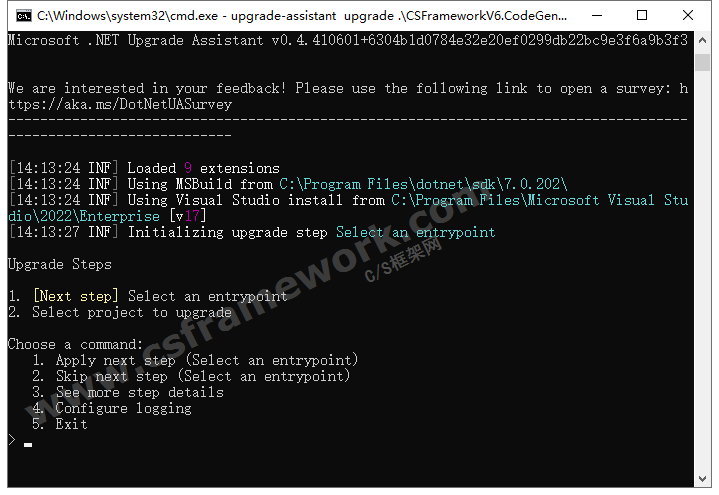 四、选择命令,选择 入口点 (Select an entrypoint) 输入1, 1. Apply next step (Select an entrypoint), 按回车。 五、一直按回车,直到升级完成。  选择升级的项目:此期间要选择升级的项目(Project),按回车默认选择第1个项目开始。 选择升级的项目:此期间要选择升级的项目(Project),按回车默认选择第1个项目开始。 创建备份:按回车键自动备份。 创建备份:按回车键自动备份。 升级项目文件:按回车键自动升级。 升级项目文件:按回车键自动升级。 清理NuGet引用 清理NuGet引用 处理TFM 处理TFM 升级NuGet包 升级NuGet包 配置代码文件 配置代码文件 升级完成 升级完成升级第2个项目Project, 重复上面的操作。 最后提示 [14:22:34 INF] Upgrade has completed. Please review any changes. 升级完成,参考下图: 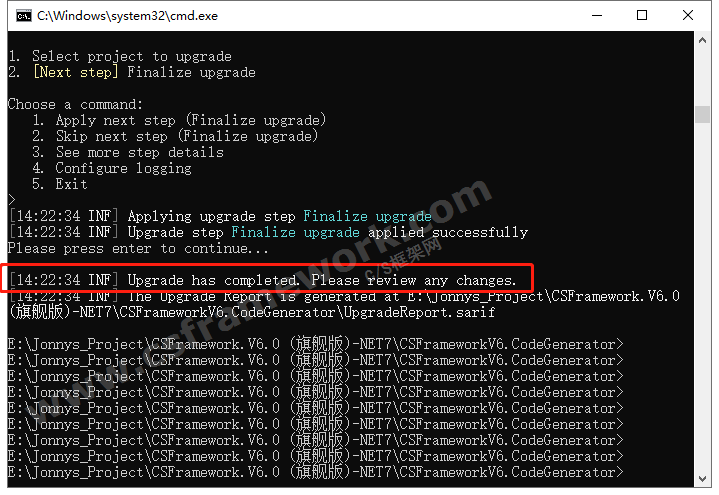 注意: 现在不要关闭 cmd 命令窗体!先打开vs解决方案检查一下是否有项目没有升级,如果有,继续运行升级助手,选择入口点(entrypoint),输入这个项目的编号,按回车升级。 .NET5以上的版本,双击vs项目会打开csproj文件的,表示升级成功。 双击 CSFrameworkV6.Trial.Common 项目没有反应,在项目右键查看目标框架还是 .NET Framework 4.7.2,参考下图: 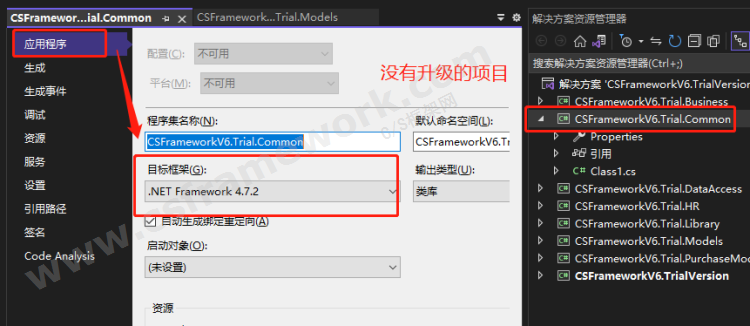 继续运行升级助手,选择入口点(entrypoint),输入 CSFrameworkV6.Trial.Common 这个项目的编号,按回车升级。 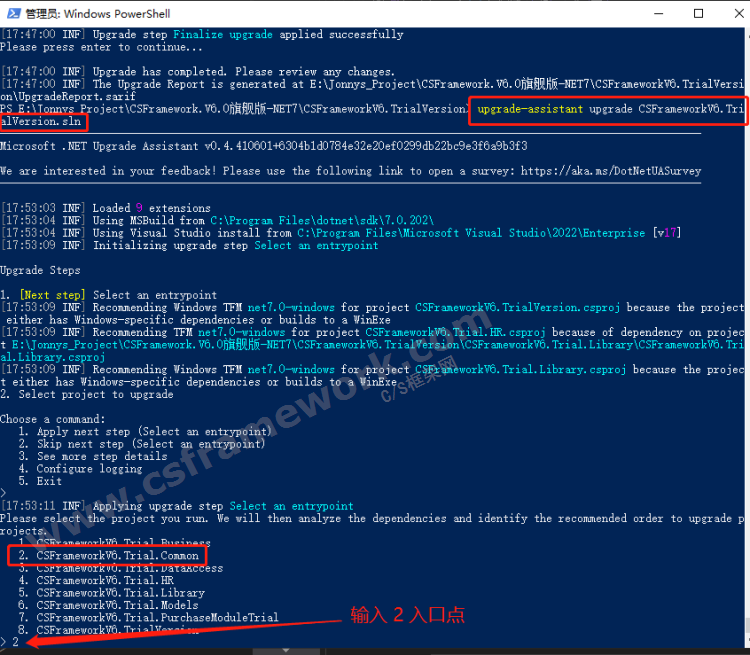 六、重新打开解决方案(.NET 7 ) 其他细节处理,如:升级DevExperss V22.2.x 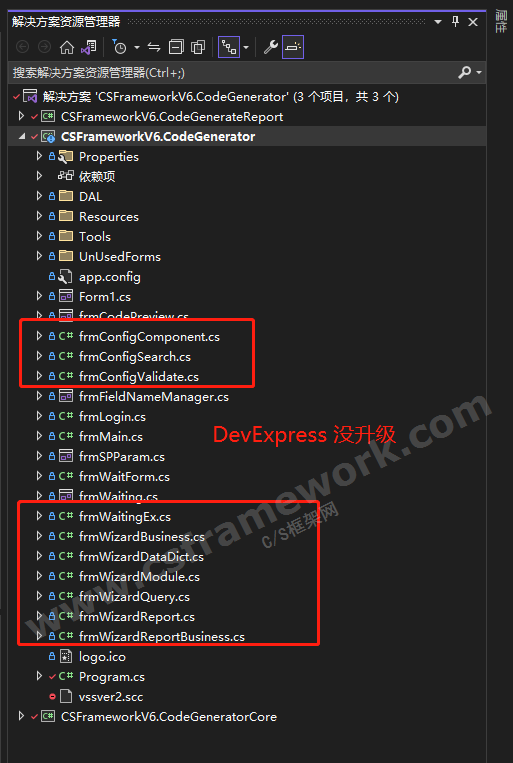 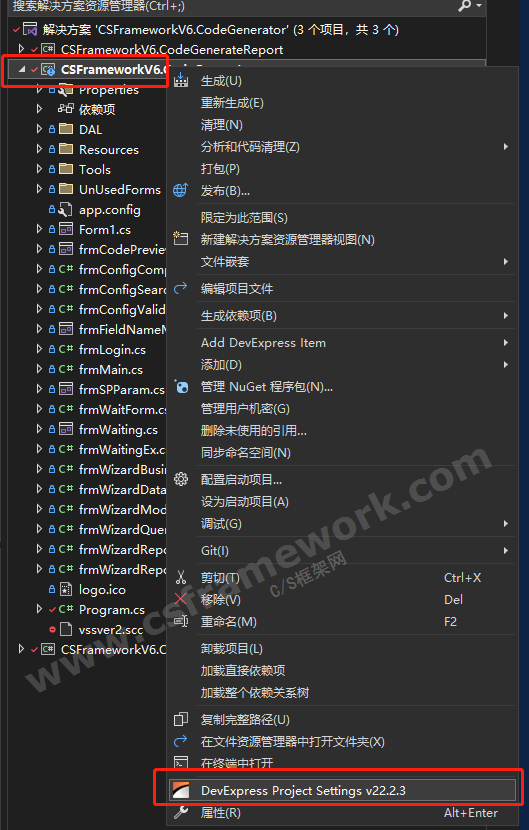 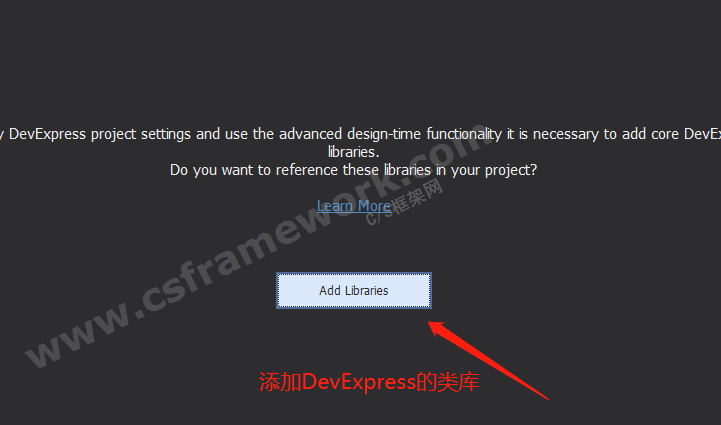 CSFrameworkV6 快速开发平台:  扫一扫加作者微信  
参考文档:
C#.NET 监视操作系统打开程序(使用Window消息实现全局系统勾子) 使用.NET Reactor 5.0代码混淆加壳整个程序文件 C/S框架主程序调用版本自动升级程序(CSFrameworkV5.AutoUpgrader)VersionCheckNEW类 关于CSFramework.WebApi框架NuGet程序包版本升级版本统一问题 CSFramework版本自动升级程序AutoUpgrader增加日志Log功能 CSFramework软件版本自动升级程序支持多个客户端系统共享使用一个升级程序 CSFramework.AutoUpgrader 发布命令升级包出错:InvalidOperationException使用 XmlInclude 或 SoapInclude 特性静态指定非已知的类型 .NET Framework V4.0版本经典模式和集成模式的区别 - 阿里云虚拟主机.NET版本设置 vs编译ASP.NET提示失败1个,error CS0246: 未能找到类型或命名空间名“CSFrameworkV5”(是否缺少 using 指令或程序集引用? CSFramework.AutoUpgrader升级程序支持回滚还原文件(重置为升级前状态) 升级WCF后端通信架构,开发更简单高效!CSFrameworkV5.1旗舰版 在ASP.NET Core web API中使用Swagger/OpenAPI(Swashbuckle)-C/S开发框架 C# ASP.NET使用ashx一般处理程序实现上传文件功能-C/S开发框架 .NET Core Configuration类使用方法-C/S开发框架 C#.NET7 VS2022 使用反射动态设置按钮Click事件
其它资料:
什么是C/S结构? | C/S框架核心组成部分 | C/S框架-WebService部署图 | C/S框架-权限管理 | C/S结构系统框架 - 5.1旗舰版介绍 | C/S结构系统框架 - 功能介绍 | C/S结构系统框架 - 产品列表 | C/S结构系统框架 - 应用展示(图) | 三层体系架构详解 | C/S架构轻量级快速开发框架 | C/S框架网客户案例 | WebApi快速开发框架 | C/S框架代码生成器 | 用户授权注册软件系统 | 版本自动升级软件 | 数据库底层应用框架 | CSFramework.CMS内容管理系统 | |
在线客服
 在线客服
在线客服





